- • Complete MP4 video editing guide
- 1. MP4 video editing tools for Windows
- See more
- 2. MP4 video editing tools for Mac
- See more
- 3. MP4 video editing tips
- 3.1 How to Edit MP4 File
- 3.2 How to Cut MP4 Video Files
- 3.3 How to Crop MP4 Video Files
- 3.4 How to Split MP4 Video Files
- 3.5 How to Trim/Cut/Split MP4 File
- 3.6 How to Mix MP4 Video Files
- 3.7 How to Add Audio to MP4 Video
- 3.8 How to Remove Audio from MP4 Video
- 3.9 How to Rotate MP4 Videos
- 3.10 How to Resize MP4 Files
Cara Melakukan crop File Video MP4 (MPEG, MPG)
Aug 04, 2025• Proven solutions
Terkadang Anda mungkin perlu melakukan crop video MP4 (MPEG/MPG) Anda untuk: menghilangkan bar hitam, memfokuskan beberapa area video dalam file MP4, atau mengubah video ke layar lebar agar sesuai dengan penampil Anda dan sebagainya. Bahkan, Wondershare Filmora adalah cropper video MP4 yang hebat. Dengan fungsi crop dan konversi format yang terintegrasi, Anda tidak hanya dapat mengcrop video MP4, tetapi juga mengonversinya ke dalam format lain yang Anda perlukan. Periksa cara mengcrop file video MP4 atau file video lainnya pada Mac di sini. Bagian berikut akan memberikan informasi lebih lanjut tentang MP4 cropper ini dan menunjukkan kepada Anda cara mengcrop video MP4 dengannya.
- Bagian 1: Rekomendasi MP4 Video Cropper yang Mudah Digunakan
- Bagian 2: Cara Mengcrop File MP4
- Bagian 3: 5 MP4 Video Cropper Gratis Terbaik
Bagian 1: MP4 Video Cropper yang Mudah Digunakan: Wondershare Filmora (awalnya Wondershare Video Editor)
Wondershare Filmora (awalnya Wondershare Video Editor)
- Pertahankan area crop dalam radio aspek 16:9 atau 4:3 atau ubah area crop sesuka Anda.
- Tambahkan efek, filter, judul, musik, logo, dan elemen lain untuk memperkaya video Anda.
- Simpan video Anda dalam berbagai format, upload langsung secara online atau burn disc.
- OS yang didukung: Windows (termasuk Windows 8) & Mac OS X (di atas 10.11).
- Uji Coba Gratis 30 Hari dengan akses ke semua fitur, download versi uji coba gratis di bawah ini:
Bagian 2: Cara Mengcrop File MP4
1. Impor video MP4 ke MP4 cropper ini
Buka Filmora, lalu pilih opsi "16:9 Widescreen" atau "4:3 Standard" untuk membuat proyek baru. Sekarang, cukup impor file MP4 yang Anda inginkan dari komputer ke MP4 cropper ini. Di sini Anda memiliki dua cara. Salah satunya adalah dengan mengklik opsi “Import” di sudut kiri atas antarmuka untuk menelusuri komputer Anda dan kemudian memuat video MP4 lokal Anda. Cara lainnya adalah mengimpornya dengan cara seret dan lepas. Setelah itu, semuanya akan terdaftar di perpustakaan media Filmora, dan Anda dapat menambahkannya ke timeline.

2. Crop file MP4
Setelah menambahkan video MP4 Anda ke Timeline, klik kanan dan pilih opsi “Crop dan Zoom” untuk masuk ke panel mengcropan. Atau Anda dapat menekan tombol pintas “Alt+C” untuk mulai mengcrop secara langsung. Di sini Anda dapat mengcrop video dengan dua cara:
- Crop video MP4 secara manual: Sesuaikan frame crop (area garis putus-putus) secara manual di jendela Pratinjau Asli sebelah kiri sambil melihat efek real-time di jendela Pratinjau Output sebelah kanan.
- Mengcrop video MP4 secara otomatis: Klik tombol “16:9”, “4:3” atau “Custom” untuk memilih rasio aspek output yang diinginkan untuk video yang dicrop.
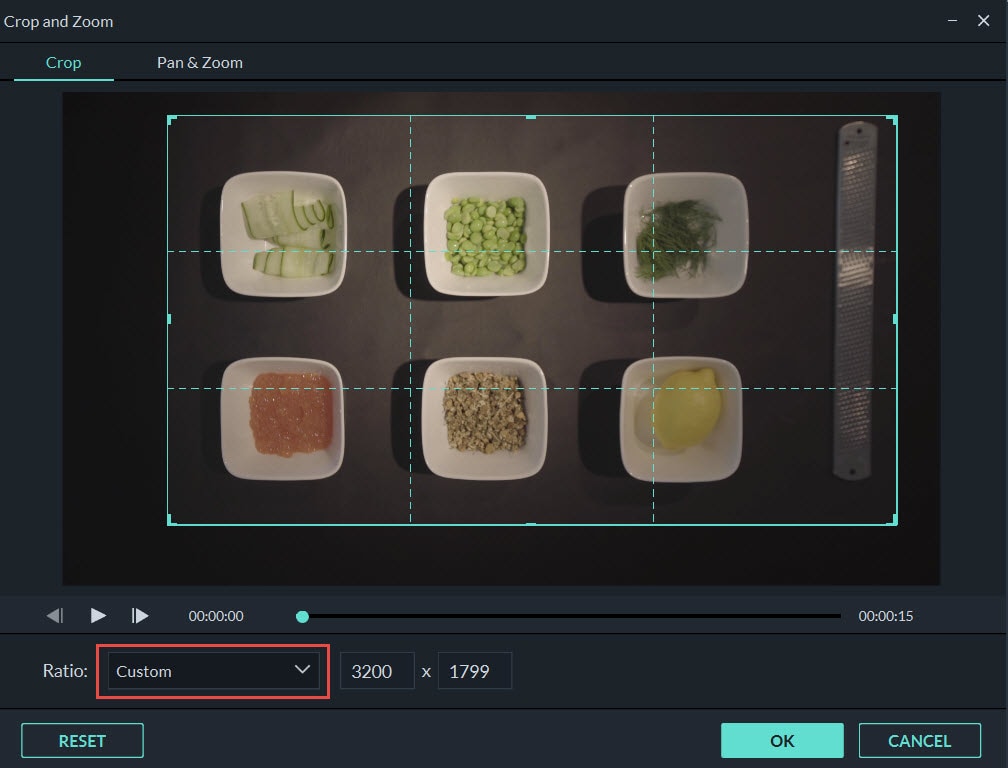
3. Mengekspor file MP4 yang baru
Setelah Anda menyelesaikan crop, cukup klik tombol “Export” untuk mengekspor video MP4 baru. Kemudian, pilih MP4 dalam kategori “Local” pada jendela pop-up jendela output. Setelah itu, menurut patch output yang Anda tetapkan, Anda dapat menemukan file MP4 yang telah dicrop. Anda juga dapat langsung membagikan file MP4 baru ke YouTube dan Vimeo, atau memburn koleksi DVD.

Bagian 3: 5 MP4 Video Cropper Gratis Terbaik
1. Windows Movie Maker
Mungkin yang paling dikenal dari semua software pengeditan video dalam daftar ini, Windows Movie Maker pernah menjadi standar semua mesin yang beroperasi pada platform Windows. Tidak hanya mudah digunakan, aplikasi ini juga memiliki fungsionalitas seret dan lepas yang membuat video Anda mudah dirangkai dengan segera. Anda dapat mengcropnya, menyusun ulang, dan menambahkan transisi juga. Mengtrim klip dan menerapkan modifikasi dasar lainnya adalah beberapa fitur terbaik dari program pembuat film Windows.

Pro:
- Opsi pengeditan video yang berbeda untuk pemula;
- Antarmuka yang ramah pengguna dan mudah digunakan.
Kontra:
- Sering mengalami crash;
- Banyak versi berbeda dari produk yang sama.
2. Avidemux
Software gratis ini memiliki antarmuka yang kecil tetapi dapat membantu Anda mengcrop video, membalik, atau merotasinya. Meskipun perubahan ini terdengar mendasar, banyak pilihan dalam program ini yang membuatnya sangat bagus untuk membuat penyesuaian. Dengan cara ini, Anda dapat memastikan semuanya terlihat persis seperti yang Anda inginkan. Jika Anda memiliki sedikit waktu dan kesabaran untuk mempelajari software dan cara kerjanya, Anda bisa mendapatkan banyak manfaat dari Avidemux, bahkan beberapa opsi yang tersedia mungkin akan mengejutkan Anda.

Pro:
- Berbagai pilihan filter;
- Menyediakan antarmuka baris perintah untuk pengguna tingkat lanjut.
Kontra:
- Antarmuka yang sudah ketinggalan zaman;
- Dapat menjatuhkan frame dalam format tertentu;
- Bisa jadi rumit bagi pengguna pemula.
3. Free Video Dub
Meskipun antarmuka penggunanya ringan, aplikasi ini bukan sekadar alat pengeditan biasa. Bagian terbaik dari proses ini adalah Free Video Dub tidak perlu menyandikan ulang apa pun. Apa artinya bagi Anda? Crop sesuka hati Anda dan kualitas video Anda tidak akan pernah hilang. Bahkan jika Anda memiliki klip panjang yang membutuhkan banyak waktu dan pekerjaan, ini adalah program yang benar-benar dapat membantu.

Pro:
- Antarmuka multibahasa;
- Mendukung banyak format video.
Kontra:
- Tidak dapat menambahkan efek visual;
- Tidak ada fungsi penggabungan.
4. Lightworks
Ini adalah program gratis yang benar-benar dikemas dengan banyak add-ons dan tambahan yang hebat. Program ini memiliki timeline yang jelas, dukungan multikamera/video, banyak alat trim, dan efek real-time. Para profesional di lokasi syuting beberapa produksi Hollywood terkemuka bahkan telah menggunakan program ini. Namun, alat ini bukan untuk pemula, karena Anda perlu menghabiskan banyak waktu untuk mempelajari cara menggunakan program ini dengan benar sebelum Anda bisa mendapatkan apa yang Anda inginkan darinya.

Pro:
- Mendukung berbagai format video;
- Layar yang dapat dikustomisasi.
Kontra:
- Versi gratisnya hanya menyediakan fungsi pengeditan video yang sederhana.
5. Kate's Video Toolkit
Alat ini tidak jauh berbeda dengan semua alat lain dalam daftar ini dalam hal penggunaan, tampilan, dan fungsionalitas. Tetapi alat ini memberi pengguna akses ke banyak alat dasar yang mudah digunakan dan dioperasikan. Anda dapat mengcrop file dengan program ini, menggabungkannya dengan file lain, atau Anda dapat menautkan dua video menggunakan transisi, seperti pada Windows Movie Maker. Anda dapat menambahkan soundtrack khusus dan memilih file mana yang ingin Anda simpan. Ada juga alat konversi sederhana yang disertakan jika Anda perlu mengubah jenis file output untuk video Anda. Ada beberapa keterbatasan pada versi gratis dari software ini, seperti tidak dapat memaksimalkan program. Tetapi program ini sendiri sangat mudah digunakan sehingga masih merupakan pilihan yang bagus untuk pemula atau untuk pekerjaan kecil yang cepat.
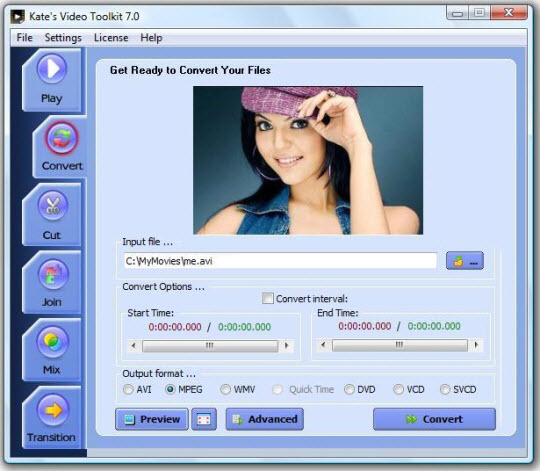
Pro:
- Mudah digunakan.
Kontra:
- Beberapa keterbatasan pada versi gratis.


